Guide des ports d’ordinateur : que vous soyez débutant ou utilisateur avancé, comprendre la connectique de votre ordinateur est essentiel pour exploiter pleinement ses capacités. Ce guide vous propose une information claire et structurée sur chaque type de port, leur rôle et la manière de connecter vos différents appareils. Les ports, véritables points de passage entre l’ordinateur et le monde extérieur, permettent de transférer des données, d’alimenter des périphériques, d’afficher de la vidéo ou d’assurer la liaison avec un réseau. Face à la diversité croissante des connecteurs et à l’évolution rapide des normes, il est parfois difficile de s’y retrouver et de choisir le bon support pour chaque usage.
Grâce à ce guide des ports d’ordinateur, vous obtiendrez toutes les informations nécessaires pour identifier, utiliser et optimiser chaque port selon vos besoins réels. Que vous souhaitiez brancher un écran externe, transférer des fichiers, connecter un casque audio ou assurer la compatibilité avec de nouveaux appareils, ce guide vous accompagne pas à pas. Découvrez les différents types de ports, apprenez à les reconnaître physiquement et bénéficiez de conseils pratiques pour une utilisation sûre et efficace de toute la connectique de votre ordinateur.
Définition et rôle des ports d’ordinateur

Les ports d’ordinateur représentent des interfaces physiques ou logiques qui servent à la connexion de périphériques externes. Selon la définition technique, un port désigne la zone de la connectique où les appareils, comme une souris, un disque dur ou une imprimante, viennent s’interfacer avec l’ordinateur via un connecteur adapté. Ces ports sont essentiels pour établir la liaison entre l’ordinateur et ses multiples supports, permettant le transfert de données et l’alimentation électrique selon le type de port utilisé. Le rôle d’un port est donc central : il assure le dialogue et la compatibilité entre la machine et le périphérique, tout en garantissant la qualité de la transmission des données.
Sur un ordinateur moderne, la connectique a beaucoup évolué, offrant une grande variété de ports adaptés à chaque usage. Qu’il s’agisse de ports USB, HDMI, audio ou réseau, chaque connecteur répond à une fonction précise et permet de brancher un périphérique spécifique. Bien comprendre la nature et le rôle de chaque port d’ordinateur revient ainsi à garantir la meilleure utilisation de ses équipements et à assurer la pérennité de ses données et de ses supports.
- Transfert de données entre l’ordinateur et les périphériques
- Alimentation électrique de certains appareils externes
- Connexion audio et vidéo (casque, écran, vidéoprojecteur)
- Liaison réseau pour l’accès à Internet ou à un réseau local
- Extension des fonctionnalités par l’ajout de nouveaux supports
Les différents types de ports et leurs fonctions
Chaque port sur un ordinateur correspond à un type spécifique de connecteur, adapté à une fonction et une utilisation précises. Les ports USB sont largement utilisés pour la connexion des périphériques, tandis que les ports HDMI ou DisplayPort sont réservés à la transmission vidéo. Il existe aussi des ports audio pour casque ou microphone, ainsi que des ports réseau pour la connectivité Internet. La diversité des ports permet ainsi d’optimiser l’utilisation de chaque appareil selon son besoin.
Le choix du port dépend du type de connecteur présent sur le périphérique à brancher et de la fonction attendue (transfert de données, alimentation, sortie audio ou vidéo). Pour chaque usage, il existe un port adapté, garantissant une connexion fiable et une compatibilité optimale avec l’ordinateur.
Pourquoi connaître les ports de son ordinateur est essentiel ?
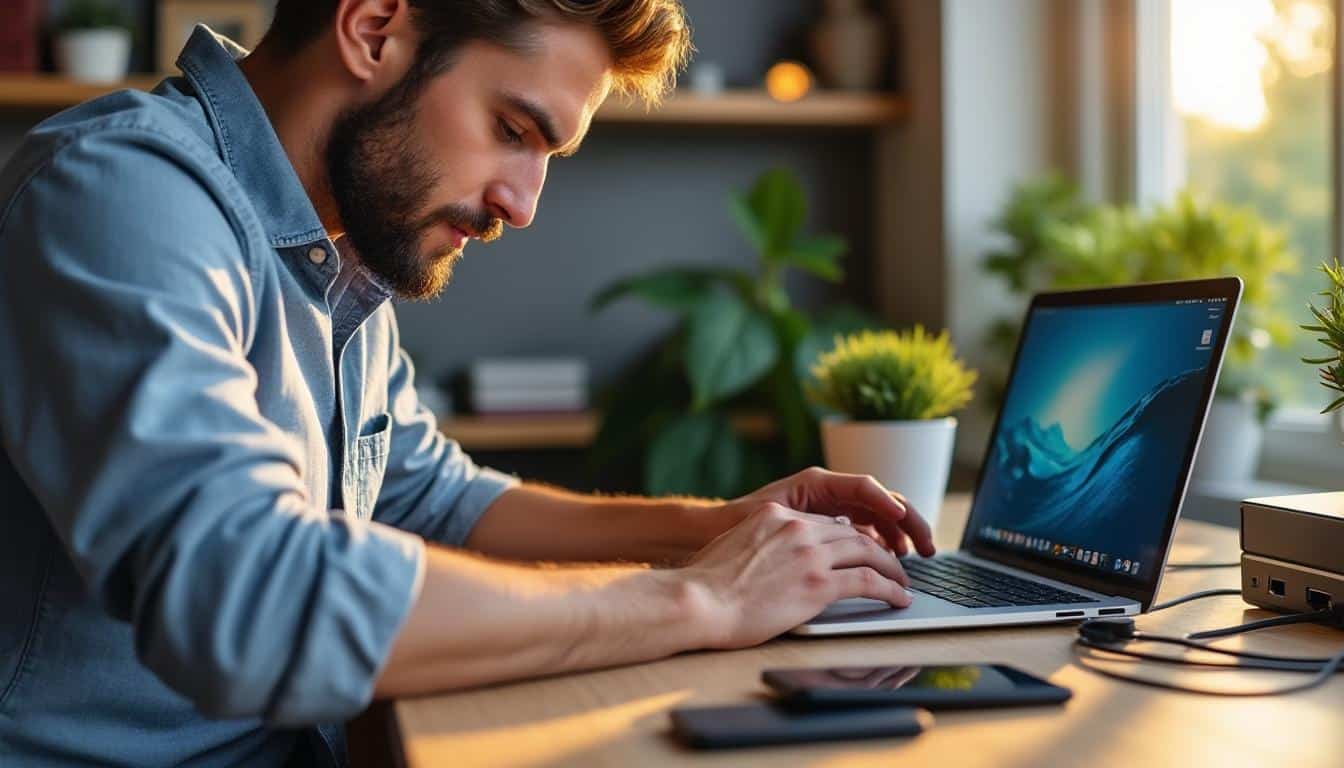
Maîtriser les ports de son ordinateur représente un atout majeur pour tout utilisateur souhaitant optimiser sa connectique. En comprenant le rôle et la compatibilité de chaque port, il devient plus simple de connecter ses appareils et de tirer le meilleur parti des fonctionnalités offertes par son ordinateur. Savoir identifier un port et choisir le bon connecteur évite de nombreux problèmes d’usage et garantit un support fiable pour chaque appareil branché.
La connaissance de la connectique permet également d’anticiper ses besoins au moment de l’achat ou de la mise à niveau de son ordinateur, en vérifiant la présence des ports indispensables pour son usage quotidien. Cela facilite l’accès à l’information sur les accessoires compatibles, et permet de profiter d’une expérience utilisateur fluide, sans perte de temps ni erreurs de branchement.
- Optimisation de la compatibilité avec les différents appareils
- Facilité à connecter et déconnecter les périphériques selon les besoins
- Meilleure gestion des supports et adaptateurs pour chaque usage
- Réduction des risques de mauvaise connexion ou de détérioration du matériel
- Gain de temps grâce à une identification rapide des ports adaptés
Présentation des principaux types de ports d’ordinateur
Les ordinateurs actuels intègrent une grande variété de ports, chacun répondant à des besoins spécifiques en matière de connectique. Parmi les plus courants, on retrouve les ports USB pour la transmission de données et l’alimentation, les ports HDMI et DisplayPort pour la vidéo, les prises audio pour le son, ainsi que les ports réseau pour la connexion Internet. Chaque type de port dispose d’un connecteur distinct, d’un débit propre et d’une compatibilité variable selon les appareils et les générations d’ordinateurs.
La diversité de la connectique rend indispensable l’identification précise de chaque port, que ce soit pour brancher un écran externe, connecter un appareil audio ou assurer le transfert rapide de données. Le support de chaque port dépend de ses spécificités techniques : débit maximal, type de données véhiculées, alimentation fournie, etc. Un bon repérage des ports permet d’optimiser l’utilisation de l’ordinateur et d’éviter les erreurs de connexion. Pour approfondir ce sujet, consultez notre guide sur Explication du slot d’extension sur PC : guide complet et conseils.
| Type de port | Fonction principale | Débit maximal | Compatibilité | Usage courant |
|---|---|---|---|---|
| USB 3.0/3.1/3.2 | Données, alimentation | 5 à 20 Gbit/s | Périphériques USB, rétrocompatibilité USB 2.0 | Souris, clavier, disque dur, smartphone |
| USB-C | Données, vidéo, alimentation | 20 à 40 Gbit/s | Périphériques USB, vidéo, Thunderbolt | Station d’accueil, moniteur, chargeur |
| HDMI | Vidéo, audio | 18 à 48 Gbit/s | Moniteurs, TV, projecteurs | Affichage externe |
| DisplayPort | Vidéo, audio | 32 à 80 Gbit/s | Moniteurs modernes | Affichage haute résolution |
| Jack 3.5 mm | Audio entrée/sortie | N/A | Casques, enceintes, micros | Son, visioconférence |
| Ethernet RJ45 | Réseau filaire | 1 à 10 Gbit/s | Routeurs, switchs réseau | Connexion Internet stable |
| Lecteur de carte SD | Stockage externe | 100 à 300 Mo/s | Cartes SD, microSD (adaptateur) | Transfert photo/vidéo |
Identifier physiquement les ports sur un ordinateur
Pour repérer efficacement un port sur votre ordinateur, il convient d’observer attentivement la forme du connecteur et les symboles associés à chaque entrée. Les ports USB sont généralement rectangulaires ou ovales (USB-C), tandis que les ports HDMI possèdent une forme trapézoïdale. Les connecteurs audio sont ronds, souvent de couleur verte ou rose, et les ports réseau RJ45 présentent une taille supérieure à celle d’une prise téléphonique. Ce repérage physique est indispensable pour éviter les erreurs de branchement et garantir la compatibilité avec vos câbles et périphériques.
En cas de doute, n’hésitez pas à consulter le manuel de votre ordinateur ou à rechercher une image de la connectique correspondante sur des ressources spécialisées telles que Comment Ça Marche pour une identification visuelle claire de chaque port.
Zoom sur les ports USB et leurs variantes
Le port USB (Universal Serial Bus) est la norme la plus répandue pour la connexion de périphériques à un ordinateur. On distingue aujourd’hui plusieurs types de ports USB, chacun ayant ses propres caractéristiques de débit, de compatibilité et de support d’alimentation. Les connecteurs USB se déclinent en différentes formes, dont les plus connues sont le Type A (rectangulaire), le Type B (carré), le Micro-USB, le Mini-USB et l’USB-C (ovale et réversible). Chaque variante répond à des usages spécifiques, que ce soit le transfert de données, la charge de périphériques ou la transmission de vidéo sur certains modèles récents.
La compatibilité entre les différentes générations de ports USB dépend du type de connecteur et du débit maximal supporté. L’USB-C, par exemple, est universel et permet aussi bien le transfert rapide de données que l’alimentation et la sortie vidéo, ce qui en fait le support privilégié des ordinateurs modernes. La rétrocompatibilité reste assurée dans la plupart des cas, mais il est important de vérifier le type de port présent sur chaque appareil avant d’effectuer une connexion.
- USB Type A : le port classique rectangulaire (périphériques traditionnels)
- USB Type B : utilisé sur les imprimantes, scanners et certains hubs
- Micro-USB : présent sur d’anciens smartphones ou tablettes
- Mini-USB : utilisé sur des appareils photo ou GPS
- USB Type C : le port universel moderne, réversible et polyvalent
Les usages spécifiques des ports USB (données, charge, vidéo)
Les ports USB offrent une multitude d’usages sur un ordinateur. Outre le transfert de données classiques (documents, photos, vidéos), certains ports USB permettent également la charge rapide de vos appareils mobiles grâce à une alimentation électrique renforcée. Certains modèles de port USB-C supportent la transmission vidéo, permettant ainsi de brancher un écran externe ou un vidéoprojecteur directement via un câble compatible. L’utilisation d’un port adapté à chaque besoin garantit la fiabilité et la performance de la connexion.
Il est conseillé de bien vérifier la compatibilité du port USB avec l’utilisation prévue : tous les ports USB ne prennent pas en charge la vidéo ou la charge rapide. L’usage d’un hub USB ou d’une station d’accueil peut faciliter la connexion simultanée de plusieurs périphériques, tout en optimisant le support de données et d’alimentation.
Les ports vidéo : usages, compatibilités et conseils
Les ports vidéo d’un ordinateur servent à transmettre l’image, et parfois le son, vers un écran externe ou un vidéoprojecteur. Parmi les ports vidéo les plus répandus, on retrouve le HDMI, le DisplayPort, le DVI et le VGA. Le choix du port dépend de la qualité souhaitée, de la compatibilité avec l’écran et du type de câble ou d’adaptateur disponible. Chaque port vidéo possède ses avantages en matière de débit, de résolution et de support audio intégré, ce qui influence la qualité d’affichage finale.
La connectique vidéo a beaucoup évolué, privilégiant aujourd’hui les ports HDMI et DisplayPort pour leur capacité à gérer des signaux haute définition, tandis que les anciens ports VGA et DVI deviennent de moins en moins courants sur les ordinateurs récents. Pour obtenir la meilleure qualité d’affichage, il est recommandé de choisir un câble et un port adaptés à la résolution de l’écran, et d’utiliser un adaptateur si nécessaire pour assurer la compatibilité entre les connecteurs.
- HDMI : transmission vidéo et audio haute définition vers TV, écrans et projecteurs
- DisplayPort : prise en charge des résolutions très élevées, souvent utilisé sur les moniteurs professionnels
- DVI : port numérique pour écrans d’ancienne génération (sans audio intégré)
- VGA : port analogique, réservé aux équipements anciens
- USB-C compatible vidéo : permet la transmission vidéo sur certains ordinateurs modernes
Adapter et connecter un écran externe à son ordinateur
Pour connecter un écran externe à votre ordinateur, identifiez d’abord le port vidéo disponible (HDMI, DisplayPort, VGA, etc.) sur l’ordinateur et sur l’écran. Utilisez un câble adapté ou, si les ports sont différents, un adaptateur spécifique (par exemple, HDMI vers VGA). Veillez à respecter la compatibilité des résolutions pour garantir la meilleure qualité d’affichage. Certains ordinateurs nécessitent l’activation manuelle de l’écran externe via les paramètres d’affichage du système d’exploitation. En cas de doute, consultez le support technique du fabricant pour obtenir les informations adéquates.
L’utilisation d’un adaptateur ou d’un câble de qualité est recommandée pour éviter les pertes de signal ou les problèmes d’affichage. Pour plus de détails sur la connectique vidéo, vous pouvez consulter cette page dédiée aux connecteurs vidéo.
Comprendre les ports audio et leurs spécificités
Les ports audio sur un ordinateur permettent l’entrée et la sortie du signal sonore. On distingue principalement les prises jack 3,5 mm stéréo, utilisées pour brancher un casque ou des enceintes, et les ports d’entrée micro pour l’enregistrement du son. Certains ordinateurs proposent également des ports audio optiques (S/PDIF) pour une qualité de transmission supérieure. La connectique audio est souvent reconnaissable par son code couleur et la mention correspondante à l’entrée ou à la sortie audio.
Le choix du connecteur audio dépend du type de périphérique utilisé (casque, microphone, système Hi-Fi) et du support audio recherché (stéréo, surround, qualité numérique). Les ordinateurs récents intègrent parfois des ports audio combinés, permettant de brancher un casque avec micro intégré sur une seule prise. Le respect du code couleur et la vérification du type d’entrée ou de sortie garantissent une utilisation optimale du port audio.
- Vert : sortie casque ou haut-parleurs stéréo
- Rose : entrée microphone
- Bleu : entrée ligne audio
- Noir et orange : sorties audio supplémentaires pour systèmes surround
Les ports réseau et la connectivité Internet
Le port réseau le plus courant sur un ordinateur est le port Ethernet RJ45, qui permet une liaison filaire directe avec un routeur ou un switch réseau. Cette connectique assure un débit stable et élevé pour l’accès à Internet ou au réseau local. Le port RJ45 se distingue par sa taille et son connecteur à huit broches, différent du RJ11 utilisé pour la téléphonie. Certains ordinateurs modernes n’intègrent plus de port Ethernet, mais il est possible d’utiliser un adaptateur USB-RJ45 ou de se connecter via le Wi-Fi grâce à une carte réseau sans fil.
Maîtriser la différence entre les types de ports réseau et leurs alternatives permet d’assurer la compatibilité avec les différents supports et d’optimiser la qualité de la connexion. En cas d’absence de port réseau physique, des solutions existent pour garantir une connectivité fiable.
- RJ45 : port réseau Ethernet standard pour l’ordinateur (connexion filaire, haut débit)
- RJ11 : utilisé pour la connexion téléphonique, incompatible avec le réseau Ethernet
- Wi-Fi : connexion sans fil via une carte réseau intégrée ou un adaptateur USB
- Adaptateur USB-RJ45 : permet d’ajouter un port réseau filaire à un ordinateur dépourvu de connecteur RJ45
Reconnaître, brancher et optimiser l’usage des ports d’ordinateur
Pour exploiter pleinement la connectique de votre ordinateur, il est important de savoir reconnaître chaque port, de choisir le bon câble et de connecter les appareils adéquats sur le support correspondant. Un branchement correct améliore la durée de vie du matériel, évite les erreurs d’utilisation et optimise l’échange de données entre l’ordinateur et les périphériques. L’utilisation de hubs, de stations d’accueil ou d’adaptateurs permet d’augmenter le nombre de ports disponibles et d’étendre les fonctionnalités de l’appareil sans compromettre la qualité de la connexion.
Pour chaque usage, il convient d’adapter le support utilisé : privilégiez les ports à haut débit pour le transfert de données volumineuses, les ports vidéo adaptés à la résolution de votre écran, ou les ports audio stéréo pour un rendu sonore optimal. En cas d’anomalie ou de problème de connexion, vérifiez toujours le câble, le port et l’appareil branché avant d’envisager un dépannage plus poussé. L’information sur la compatibilité et l’optimisation est essentielle pour éviter les erreurs courantes.
- Vérifier la forme du connecteur avant de brancher un appareil
- Utiliser un adaptateur ou une station d’accueil pour augmenter la connectique
- Éviter de forcer un câble dans un port inadapté
- Privilégier des câbles et hubs certifiés pour une optimisation maximale
- Consulter la documentation de l’ordinateur en cas de doute sur l’utilisation d’un port
Exemple pratique : si vous devez brancher plusieurs appareils USB sur un ordinateur doté d’un seul port, l’utilisation d’un hub USB multiplie les possibilités sans perte de performance, à condition de choisir un modèle alimenté pour les périphériques gourmands en énergie. En cas d’absence d’un port spécifique (par exemple, port HDMI), un adaptateur USB-C vers HDMI permet la connexion d’un écran externe. Pour toute information supplémentaire ou dépannage avancé, n’hésitez pas à faire appel à un support technique spécialisé.
FAQ – Questions fréquentes sur le guide des ports d’ordinateur
Quelle est la différence entre un port USB-A, USB-C et Micro-USB ?
Le port USB-A est le connecteur rectangulaire classique, compatible avec la plupart des souris, claviers et lecteurs externes. L’USB-C est réversible, universel et offre un débit supérieur, prenant parfois en charge la vidéo et l’alimentation. Le Micro-USB, plus petit, équipe d’anciens appareils mobiles.
Comment reconnaître le bon port pour connecter un écran externe ?
Repérez les ports vidéo sur votre ordinateur (HDMI, DisplayPort, USB-C compatible vidéo). Chaque port possède une forme distincte : HDMI est trapézoïdal, DisplayPort plus rectangulaire, et USB-C ovale. Vérifiez aussi la compatibilité de l’écran et du câble.
Que faire si mon ordinateur ne possède pas le port nécessaire à mon appareil ?
Utilisez un adaptateur ou une station d’accueil pour transformer un port existant (USB-C, Thunderbolt) en port requis (HDMI, Ethernet, etc.). Assurez-vous de la compatibilité avec l’appareil à connecter.
Est-il possible de brancher plusieurs périphériques sur un même port USB ?
Oui, un hub USB ou une station d’accueil multiports permet de connecter plusieurs appareils sur un seul port USB. Privilégiez un hub alimenté pour les périphériques à forte consommation.
Quels sont les risques liés à la mauvaise utilisation des ports de l’ordinateur ?
Un mauvais branchement peut endommager le port, le connecteur ou l’appareil. Utiliser un câble inadapté peut entraîner des pertes de débit, de qualité ou d’alimentation, et parfois rendre la connectique inutilisable.
Comment optimiser la connectique pour améliorer la rapidité de transfert de données ?
Utilisez des ports à haut débit (USB 3.0, 3.1, 3.2 ou Thunderbolt) pour les transferts de données volumineuses. Privilégiez des câbles et des lecteurs compatibles avec les dernières normes, et évitez les hubs non alimentés pour les périphériques gourmands.
Les ports audio sont-ils tous compatibles avec les casques stéréo ?
La plupart des prises jack 3,5 mm sont compatibles avec les casques stéréo. Toutefois, certains ports combinés nécessitent un casque avec micro intégré, et les ports audio numériques optiques ne sont pas adaptés aux casques classiques.
Peut-on utiliser un hub pour augmenter le nombre de ports disponibles ?
Oui, un hub USB, une station d’accueil ou un adaptateur multiport augmente le nombre de ports disponibles sur l’ordinateur, facilitant la connexion simultanée de plusieurs appareils.
Quelles alternatives existent pour les anciens ports ou les lecteurs de cartes obsolètes ?
Des adaptateurs USB permettent de faire la liaison avec d’anciens ports (PS/2, FireWire, lecteurs de cartes). Pour les cartes mémoire obsolètes, optez pour un lecteur multi-cartes externe compatible.




